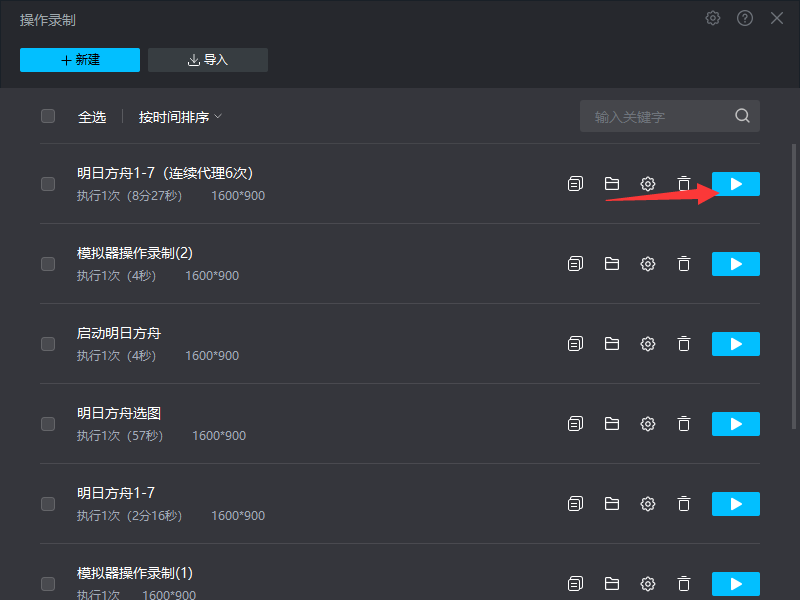各位博士在使用模拟器游玩明日方舟的过程中,可能存在部分博士会觉得重复性点击作战开始并一直观看作战界面的操作非常枯燥,或是部分博士想爆肝却没有时间,但其实这类情况可以通过MuMu模拟器12的操作录制功能进行相应的操作替代,但是错误的使用方法可能会导致不好的结果(痛失源石),如何正确安全的使用操作录制,下面跟着Mu酱进一步了解详细操作~(下面以1-7为例)
首先,需要特别注意的是以下几点:
1、保持网络良好,并且在关卡页面-开始行动、干员配置-开始行动、结算页面 3处,点击间隔2~3秒,避免因为游戏加载时间长导致执行错乱的情况;
2、可以通过操作录制功能界面-设置内打开“显示点按操作”,检查录制的脚本是否出现误点的情况,及时进行调整。
3、脚本重复次数建议刷几次就设置几次,不要设置太多,不要设置时间。
模拟器触控点打开显示教程:
模拟器触控点显示可以前往模拟器操作录制功能界面-设置内打开,打开步骤如下:
注:该功能默认开启,若此前有设置取消勾选的用户,可前往操作录制设置界面重新开启。
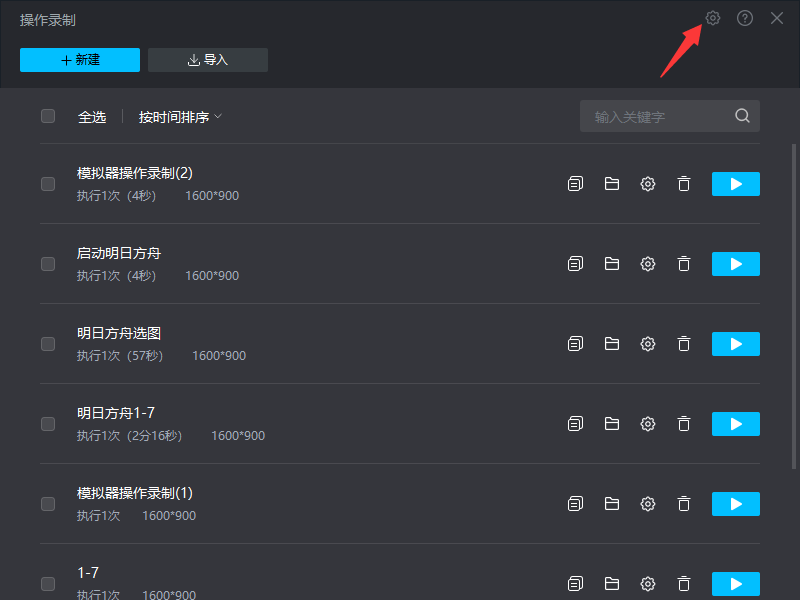
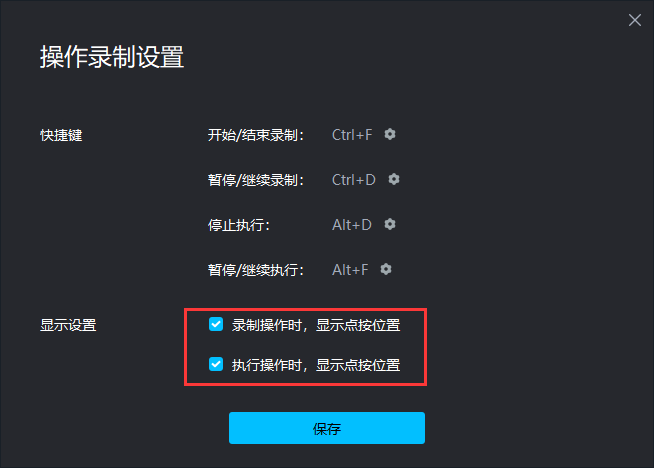
接下来,便是详细的操作步骤:
第一步,启动模拟器,打开《明日方舟》,进入到想刷资源的关卡,勾选“代理指挥”;
若需要连续代理,可在代理指挥左侧进行次数选择。
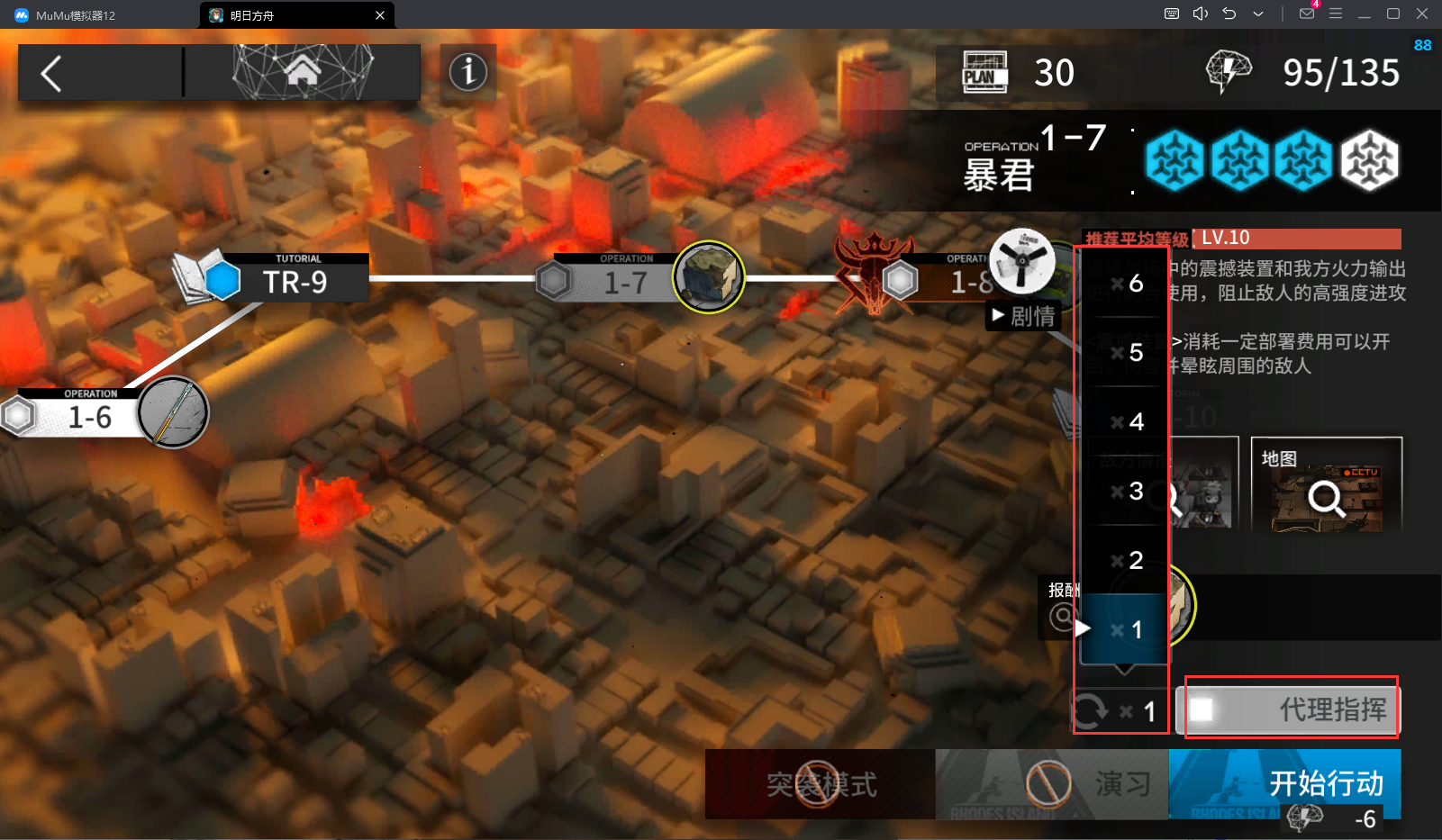
第二步,点击模拟器右上角“v”图标,点击操作录制,显示功能面板,点击“新建”按钮,进入录制状态;
注:进入录制状态,可以看到模拟器边框右上角有一个录制指示框,表示已经在录制中,可以进行点击操作了;

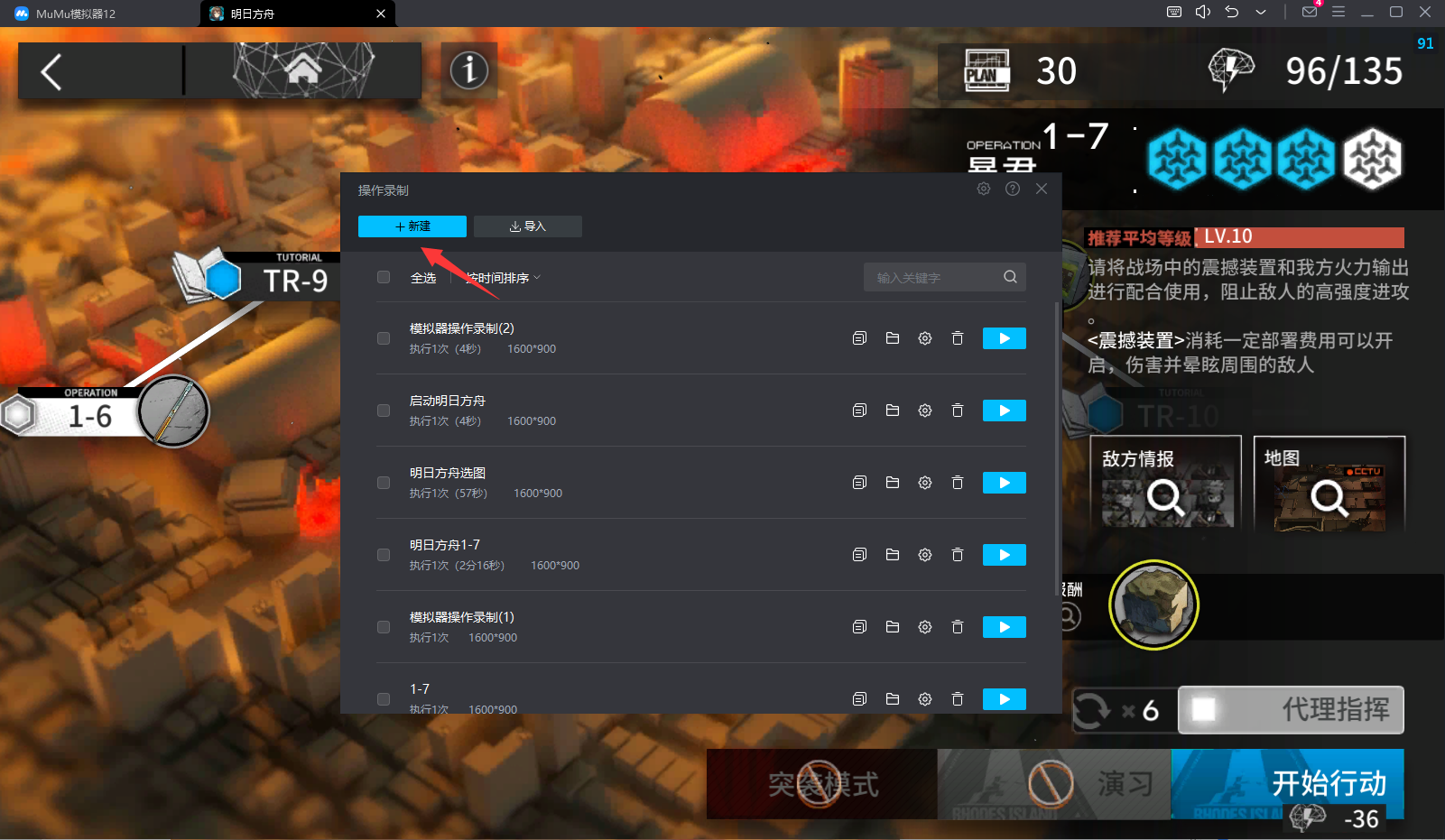
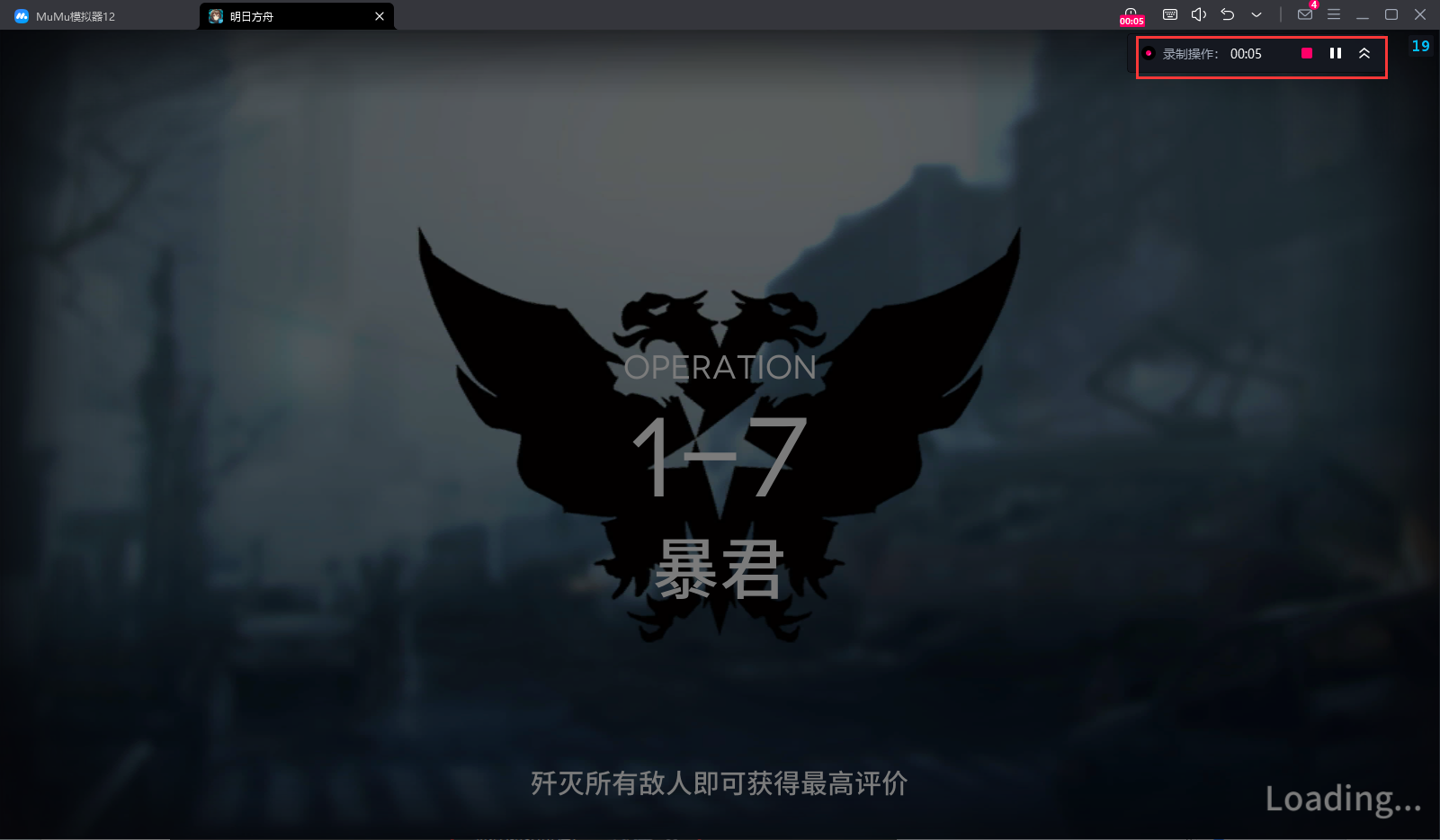
若需要使用快捷键进行操作录制的录制、执行等操作,可前往操作录制界面进行快捷键设置,或前往模拟器设置中心-快捷键-游戏辅助功能中进行设置。
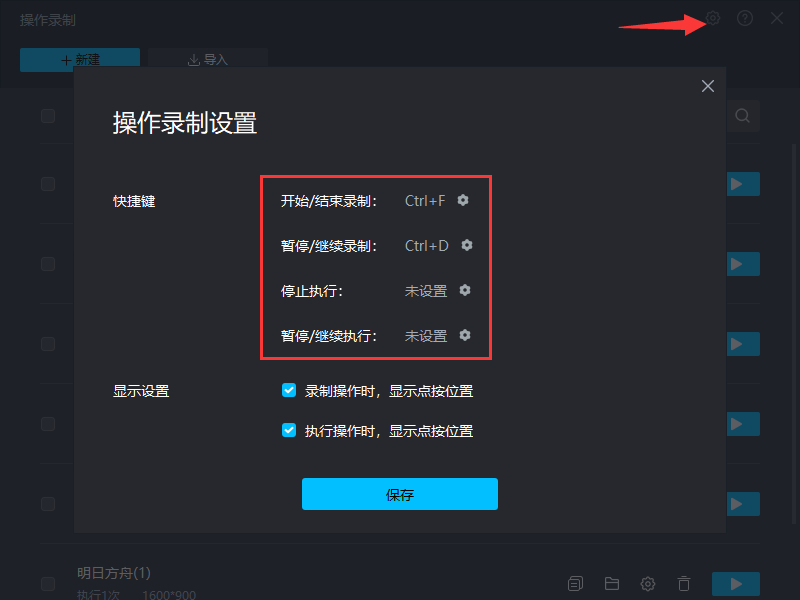
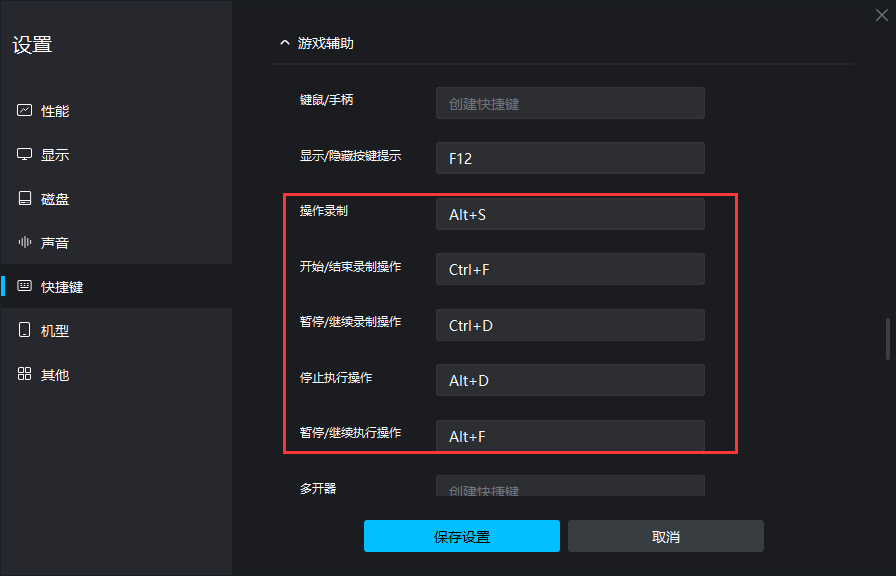
第三步,录制过程中需要点击关卡页面-开始行动、干员配置-开始行动、结算页面 3处,点击间隔2~3秒:
1、点击关卡页面-开始行动,点击尽量在按钮中间位置;
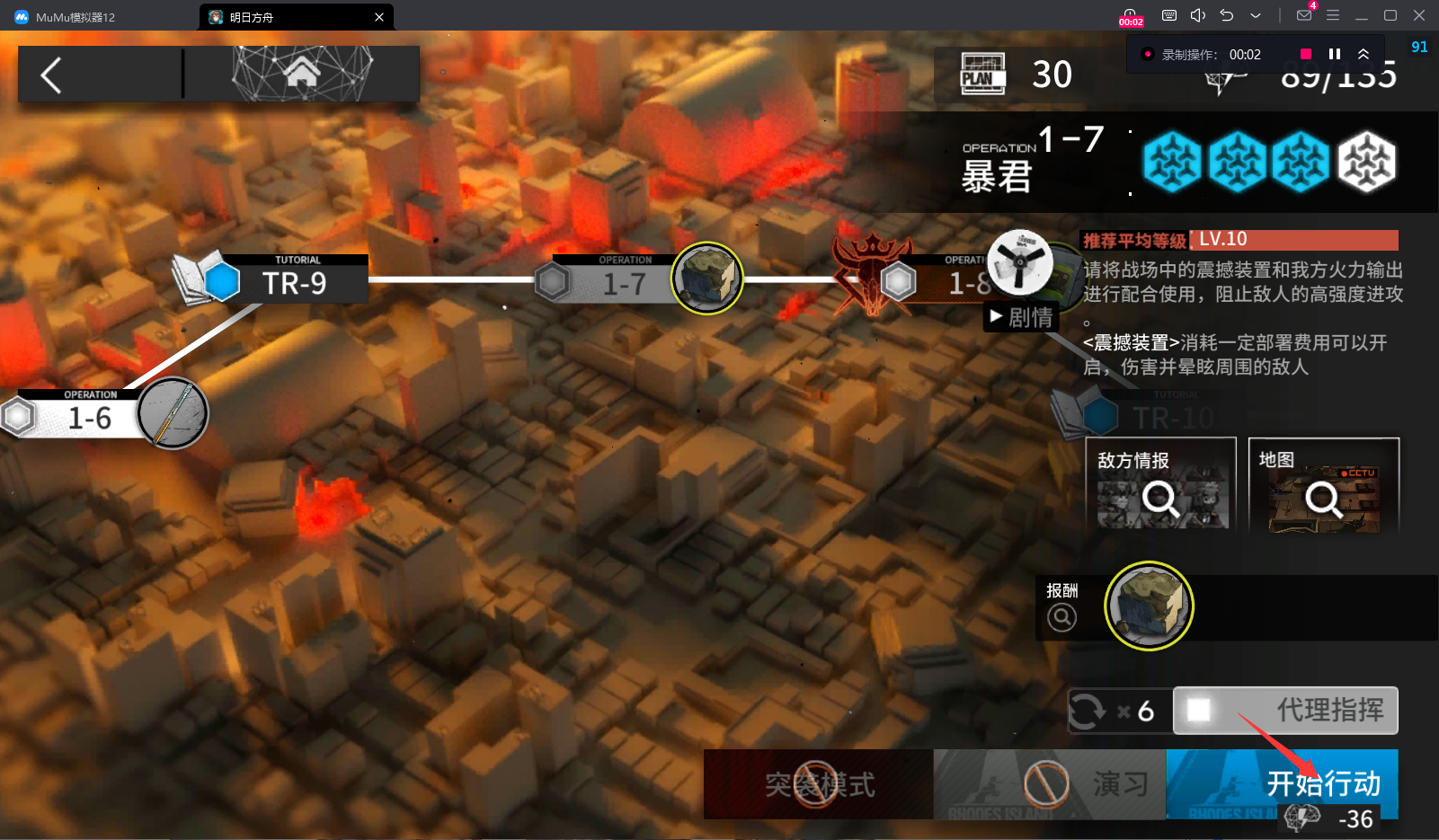
2、进入干员配置页面,等待2~3秒后,点击开始行动;
注:等待2~3秒是防止游戏加载页面跳转加载时间长或有卡顿的情况,如果立即点击,可能会点在加载时点击无效,不能进入对战,导致之后的点击全部对不上。
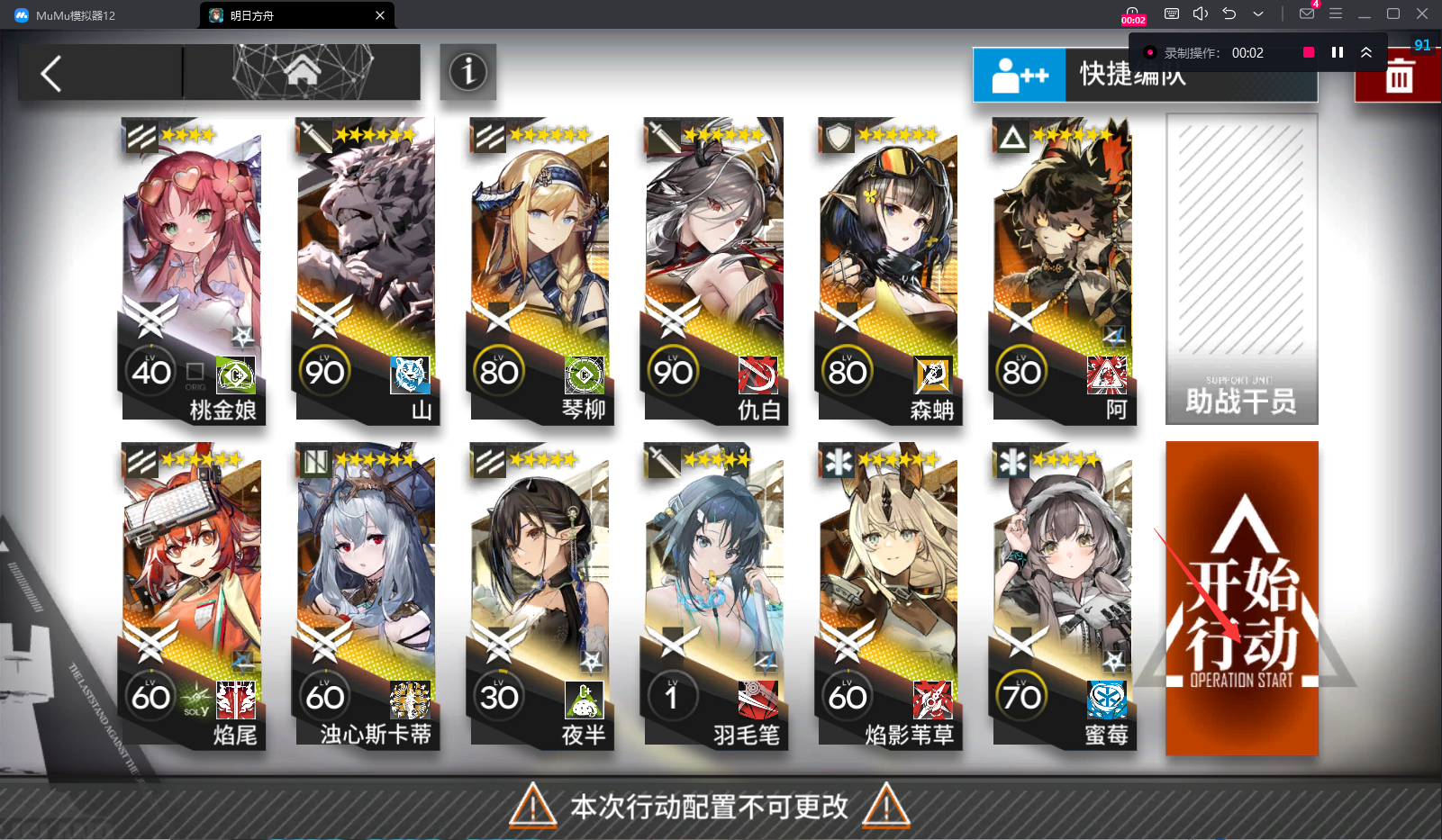
3、进入对战,等待战斗结束,进入结算页面,等待2~3秒后点击游戏结算界面内任意空白处,等待游戏回到开始界面;
注:如果是进行连续次数代理,则只需在连续次数代理最后一次(如进度6/6)的关卡结算后进行点击,连续代理过程中不需要额外点击。
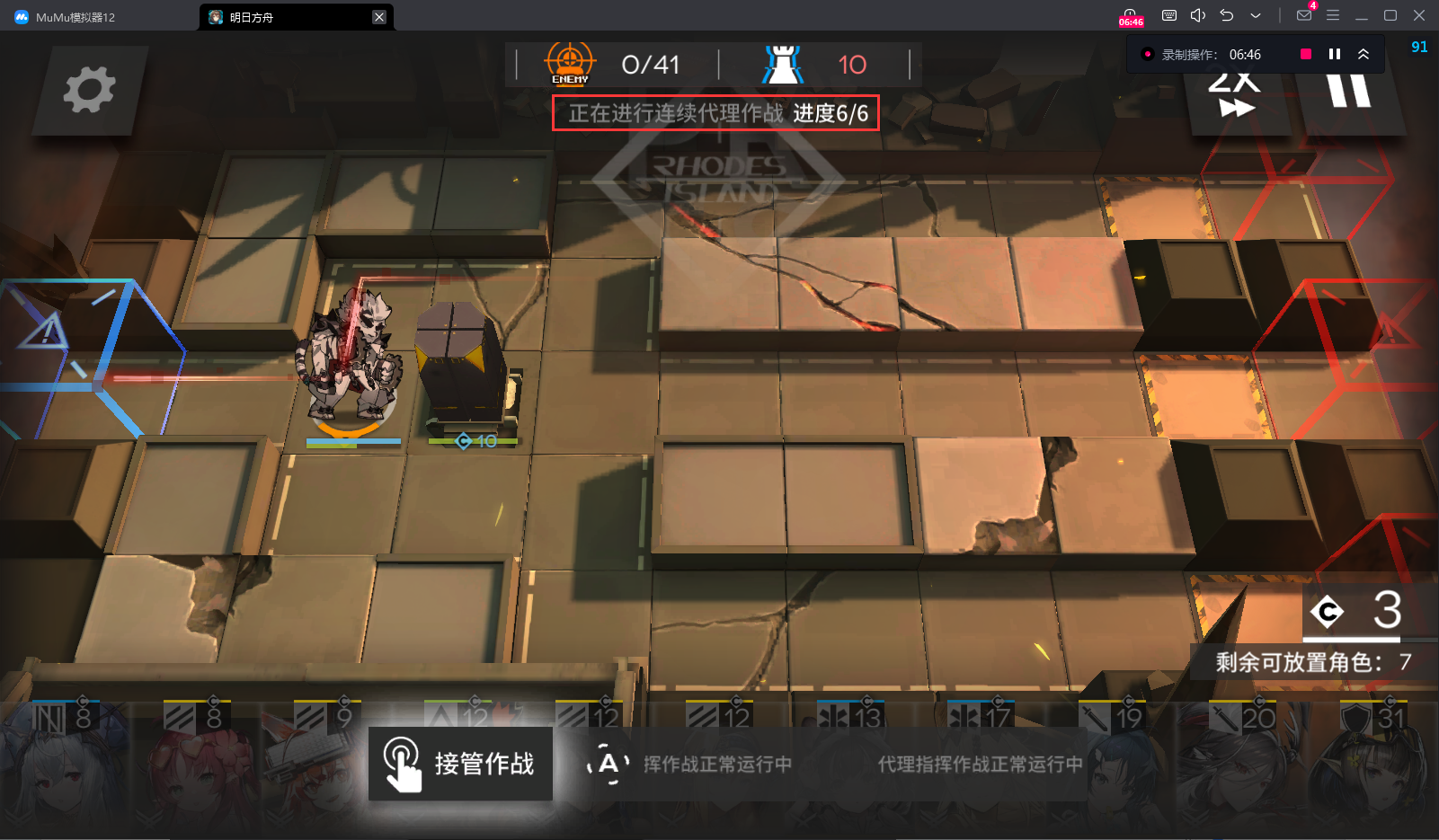

4、等待游戏界面回到开始界面,再次等待2~3秒,然后点击右上角的结束录制按钮,结束录制;
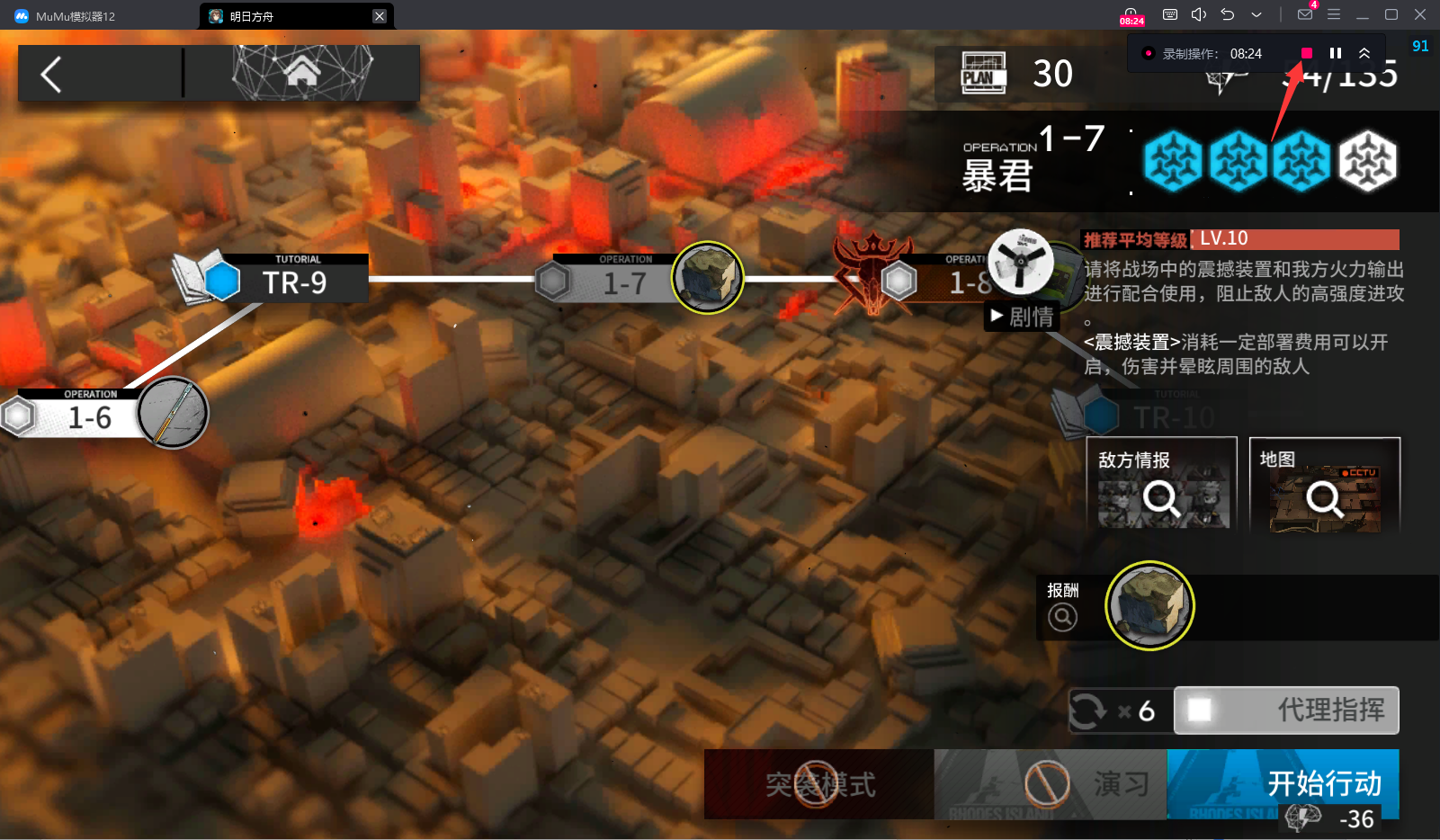
第四步,结束录制后,可以进行录制脚本的名称修改;
注:当前暂不支持/,.等特殊字符命名,使用此类特殊字符容易出现异常。
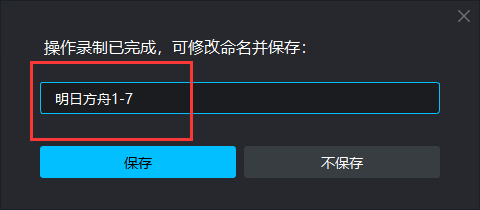
第五步,保存完成后,可在操作录制功能界面内,点击侧边的设置按钮,根据自身需求进行相应执行操作设置调整;
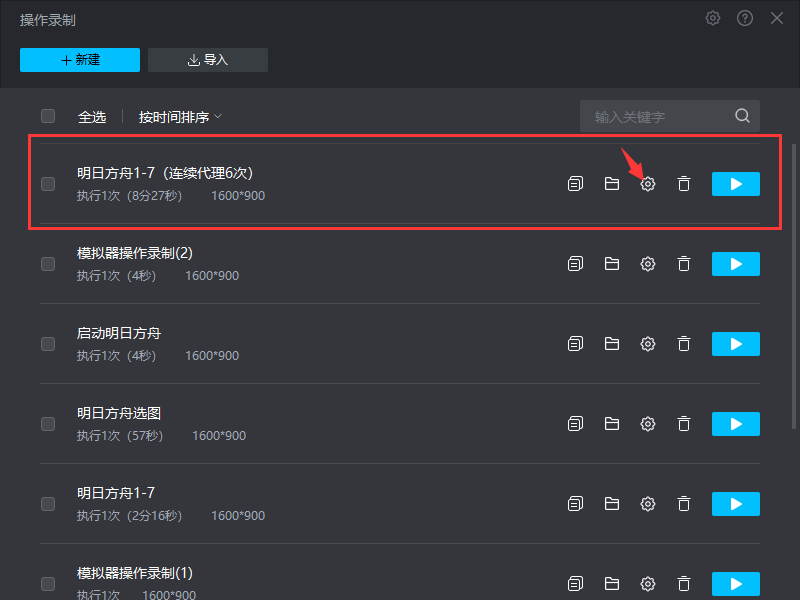
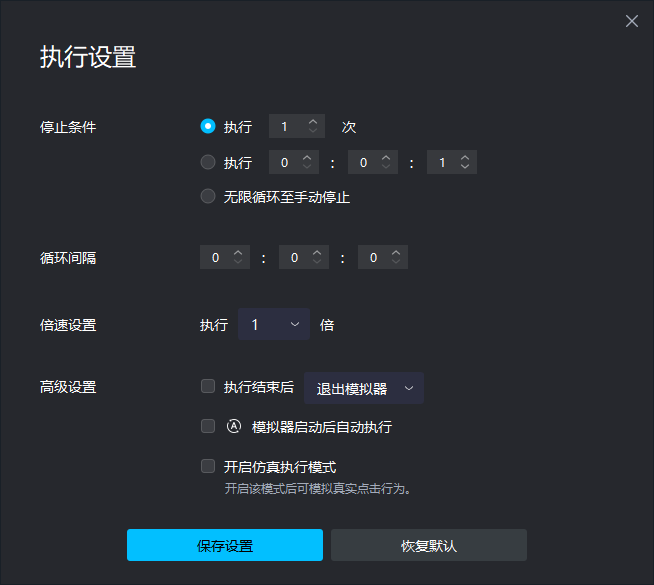
第六步,完成脚本执行设置之后,点击右侧开始按钮,即可进行开始挂机刷取。